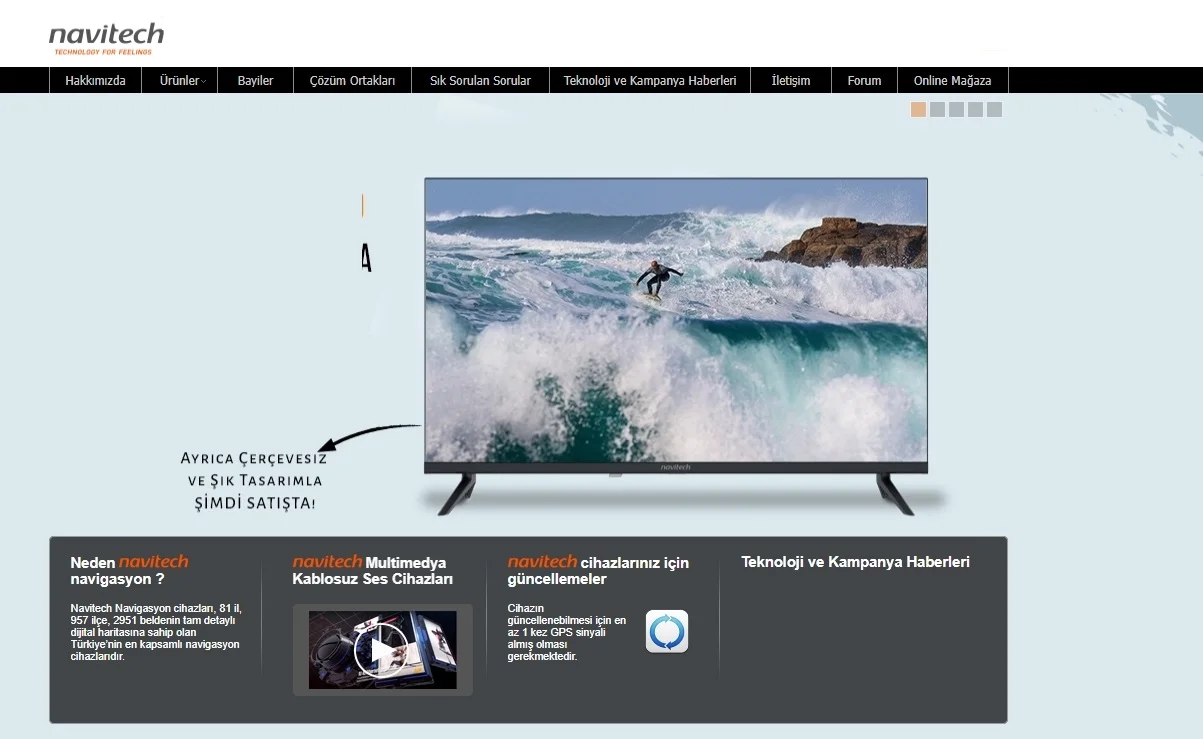Navitech TV açılmıyor hatası yakınlarda karşımıza çıktı. Navitech Smart ekranında kalıyor ve bir süre sonra yeniden başlatıyor. Bu işlemi dakikalarca aynı şekilde yapmakta. Buradaki durum yazılım sorunudur.


Sorun yaşadığımız model Navitech LDS 3266HD. Uydu alıcıda sinyal sorunu yaşarken bir anda televizyon kendi kendine yeniden başladı ve bu şekilde gidip geldi. Navitech Smart yazısı geliyor ama televizyon açılmıyor. Bu şikayetlerde iki türlü sorun yaşanabilir. Birincisi, yazılımda sorun yaşandı ve yazılım atarsanız düzelecek. İkincisi, yazılım sorunu var ama yazılım yükleyemiyorsunuz. Buradaki sorun, adımları doğru yapamama, flash bellekte sorun olması, dosyaların doğru atılmaması veya anakart arızası olabilir.
Navitech TV Açılmıyor Sorunu
Navitech televizyon açılmıyor şikayetlerini bir çoğundaki temel sorun yazılım hataları. Smart yazısı gelip gidiyor ve bir süre sonra televizyon yeniden başlıyor. Böyle bir şeyle birebir karşılaştık ve gerekli adımları yazı sonunda uyguladık.
Navitech TV Neden Açılmıyor?
Navitech televizyon neden açılmıyor sorusunun cevabı denenecek adımlarla anlaşılacak. En sık oluşan sorunlar yazılım kısmıyla ilgilidir.
Navitech açılmıyor sorununun temel nedenleri şöyle:


- Geçici gelişen sorunlar ve anlık sistem hataları.
- Uzun süredir televizyonun çalışması nedeniyle işletim sisteminde ya da uygulamalarda sorun çıkması.
- Yüklenen sorunlu bir uygulamanın sistemin kararlı çalışmasını engellemesi.
- Televizyonda yetersiz boş alan olması. (Hem uygulama hem işletim sisteminde bu önemli bir etkendir.)
- Android güncellemeleri sırasında oluşan sorunlar. Ya da güncellemeden sonra yaşanan uyumsuzluklar. Bu yeni güncellemeden veya sistemdeki uyum sorunundan kaynaklıdır.
- Yüklü olan işletim sisteminde sorun yaşanması veya kronik sorun olması.
- Virüs bulaşması veya dahili bir sistem dosyasının zarar görmesi.
- Sık sık elektrik kesintilerinin yaşanmasından dolayı sorun çıkması.
Navitech TV Açılmıyor Nasıl Çözülür?
Yukarıdaki olası temel nedenleri inceleyin ve ilk deneyeceğiniz adım, televizyonun fişini çıkarıp bir süre bekletmek olsun. Fişi takıp denedikten sonra televizyonu bir süreliğine kapalı ya da açık tutun. Sonrasında televizyona bağlı olan cihazları ve kabloları sökün. Zaman zaman bu, bir şeyin tetiklenmesine neden olabilir. Donanım hataları da buna benzer sorunlar çıkarabilir.
Önerimiz işe yaramadıysa, Navitech yazılım yükleme talimatını okuyun.Buradaki yazımızı harfiyen uyguladığınızda sorununuz çözülmüş olacaktır. Adımları uygulayamayanlar, bu makale ile bulunduğu ildeki bir teknik servisten yardım alabilirler.
Not: Anakart arızası varsa, yetkili servisle görüşün. Ancak birçok şehirde resmi servisi bulunmuyor. Bu yüzden bu marka ürünlerin tamirini yapan teknik servisleri tercih edin. Unutmadan, Navitech yazılım atma işleminde flash bellek kaynaklı bir sorun yaşadık. Farklı bir flash bellek ile denedik.

Navitech TV Hakkında Bilgi
Navitech televizyonlar, temel kullanıcı ihtiyaçlarını karşılayacak şekilde geliştirilen, genellikle HD ve Full HD çözünürlükte ekranlara sahip televizyon markasıdır. Bazı modelleri Smart TV özellikleriyle de donatılmıştır, bu sayede internet bağlantısı ve çeşitli uygulamalara erişim imkanı sunar. Ancak, daha üst düzey ve gelişmiş teknolojilere sahip televizyonlar ile karşılaştırıldığında, Navitech’in sunduğu özellikler daha sınırlı olabilir.


Navitech TV’ler, genellikle büyük teknoloji marketlerinde ve online alışveriş platformlarında satışa sunulur. Müşteriler tarafından genellikle fiyat-performans açısından olumlu değerlendirilir. Ancak, bazı kullanıcılar uzun vadede dayanıklılık ve yazılım güncellemeleri konusunda eleştirilerde bulunabilirler.
Genel olarak, Navitech TV, bütçe dostu bir televizyon arayanlar için cazip bir seçenek olarak değerlendirilebilir. Marka, kaliteli bir izleme deneyimi sunarken, aynı zamanda cüzdan dostu fiyatlarıyla dikkat çeker.
Navitech TV açılmıyor adlı makalemiz buraya kadar.